Het arrangement Techniek van de toekomst is gemaakt met Wikiwijs van Kennisnet. Wikiwijs is hét onderwijsplatform waar je leermiddelen zoekt, maakt en deelt.
- Auteurs
- Laatst gewijzigd
- 23-10-2019 14:18:40
- Licentie
-
Dit lesmateriaal is gepubliceerd onder de Creative Commons Naamsvermelding 4.0 Internationale licentie. Dit houdt in dat je onder de voorwaarde van naamsvermelding vrij bent om:
- het werk te delen - te kopiëren, te verspreiden en door te geven via elk medium of bestandsformaat
- het werk te bewerken - te remixen, te veranderen en afgeleide werken te maken
- voor alle doeleinden, inclusief commerciële doeleinden.
Meer informatie over de CC Naamsvermelding 4.0 Internationale licentie.
Aanvullende informatie over dit lesmateriaal
Van dit lesmateriaal is de volgende aanvullende informatie beschikbaar:
- Eindgebruiker
- leerling/student
- Moeilijkheidsgraad
- gemiddeld
- Studiebelasting
- 4 uur 0 minuten
Bronnen
| Bron | Type |
|---|---|
|
LessonUp over kunstmatige intelligentie https://www.lessonup.com/app/embed/tqwG4WCNCnWPdQToK |
Link |

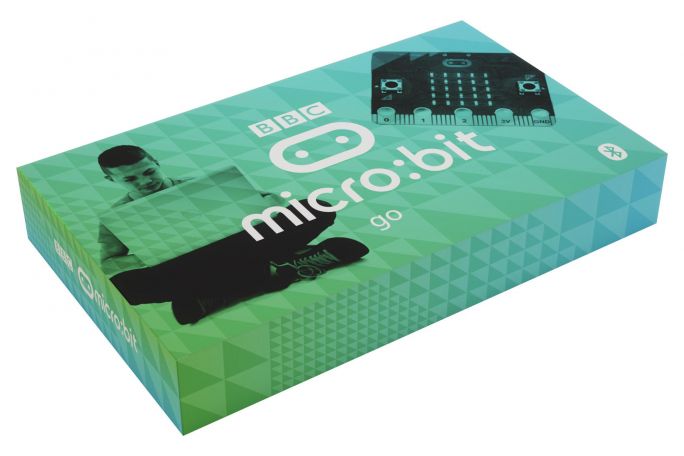 de basis van programmeren leren met behulp van een micro:bit. De micro:bit is een klein apparaatje wat je van alles kan laten doen, zolang jij het maar kan programmeren.
de basis van programmeren leren met behulp van een micro:bit. De micro:bit is een klein apparaatje wat je van alles kan laten doen, zolang jij het maar kan programmeren.
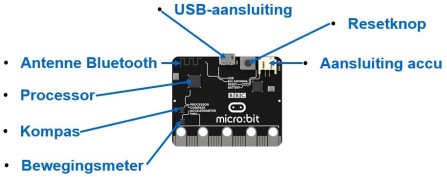
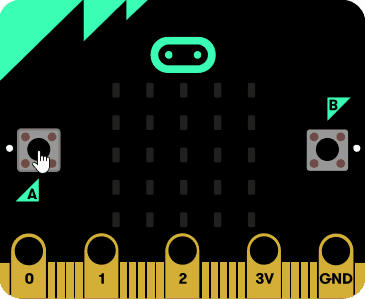
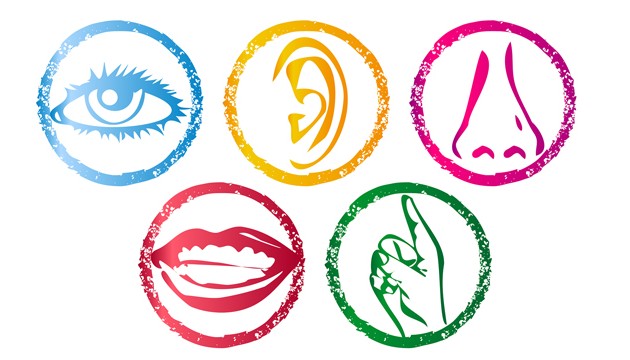 Bij mens en natuur (biologie) heb je of ga je leren wat zintuigen zijn. Bij mens en techniek (NaSk) ga je leren wat sensoren zijn. Ons lichaam heeft zintuigen om waarnemingen te doen. Een technisch apparaat heeft sensoren om waarnemingen te doen. De micro:bit heeft van zichzelf ook verschillende sensoren.
Bij mens en natuur (biologie) heb je of ga je leren wat zintuigen zijn. Bij mens en techniek (NaSk) ga je leren wat sensoren zijn. Ons lichaam heeft zintuigen om waarnemingen te doen. Een technisch apparaat heeft sensoren om waarnemingen te doen. De micro:bit heeft van zichzelf ook verschillende sensoren.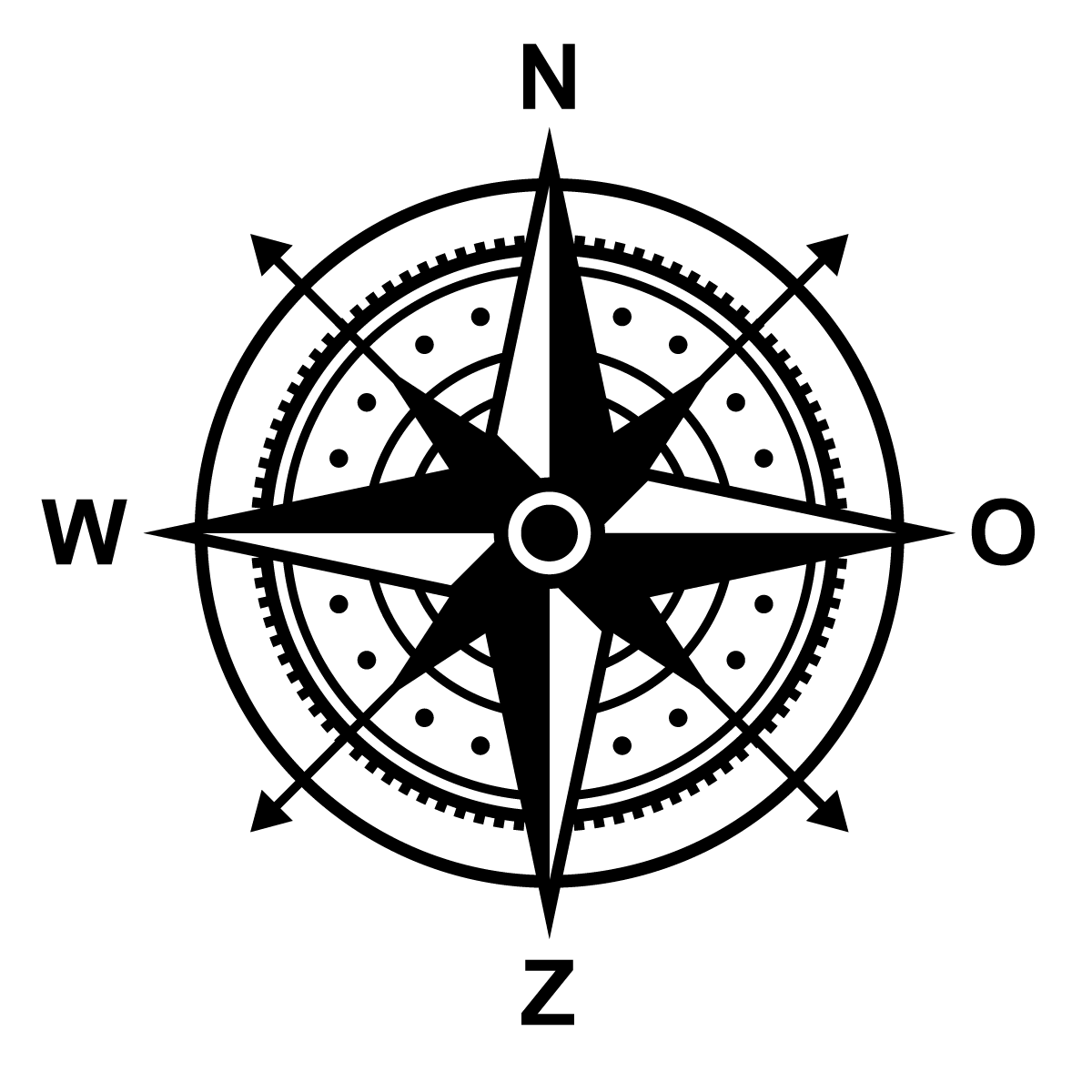 Het is ook mogelijk om met de bewegingssensor van de micro:bit een kompas te maken. Een kompas is een apparaat wat je gebruikt om de weg te vinden door te kijken waar het noorden is.
Het is ook mogelijk om met de bewegingssensor van de micro:bit een kompas te maken. Een kompas is een apparaat wat je gebruikt om de weg te vinden door te kijken waar het noorden is. 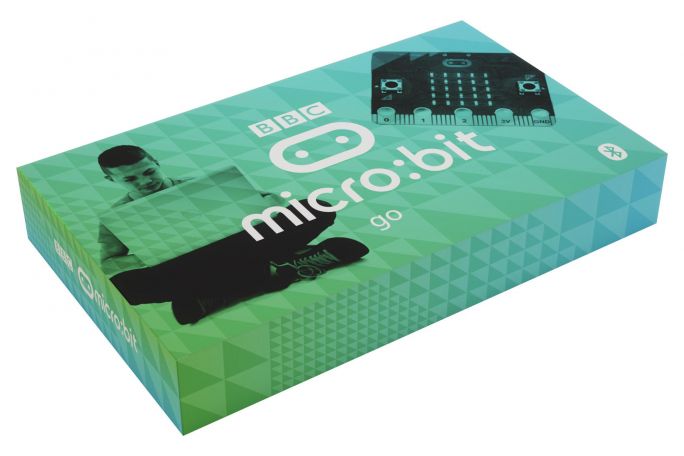 de basis van programmeren met behulp van een micro:bit. De micro:bit is een klein apparaatje wat je van alles kan laten doen, zolang jij het maar kan programmeren.
de basis van programmeren met behulp van een micro:bit. De micro:bit is een klein apparaatje wat je van alles kan laten doen, zolang jij het maar kan programmeren.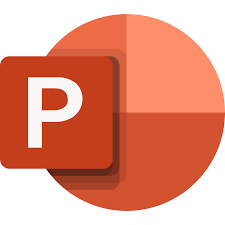 product. Het product wat je maakt is een PowerPointpresentatie.
product. Het product wat je maakt is een PowerPointpresentatie.